宝塔服务器面板,一键全能部署及管理,送你10850元礼包,点我领取
Word2003中的文字快速替换为图片的图文步骤!我们在使用word办公软件时,如果需要进行文字间的替换,我们都会选择使用“编辑”菜单中的查找/替换命令来完成。不过有些时候,当我们需要将一些文字批量替换成图片的时候,是否还可以按照这样的操作来进行呢?其实答案是肯定的。因为,Word办公软件的查找/替换功能其实很强大,除了实体替换外,还可以用正则表达式输入。下面,请跟随编辑一起来看看如何将文字批量替换成图片吧。
步骤/方法
一,首先,我们需打开要修改的word文档,将图片复制到剪贴板中(按一下Ctrl+C)如下图所示:
二、然后,打开查找替换对话框(快捷键Ctrl+H),在“查找内容”框中输入将被替换的文字,在 “替换为”框中输入“^c”。如下图,单击全部替换即可。
输入的一定要是半角字符,按住Shift再按横排上的数字6,字母c要小写。
原理说明:“^c”的意思就是指令系统以剪贴板中的内容,替换掉“查找内容”框中的内容。按此原理,“^c”还可替换包括回车符在内的任何可以复制到剪贴板上的可视内容,甚至Excel表格。




 支付宝扫一扫
支付宝扫一扫 微信扫一扫
微信扫一扫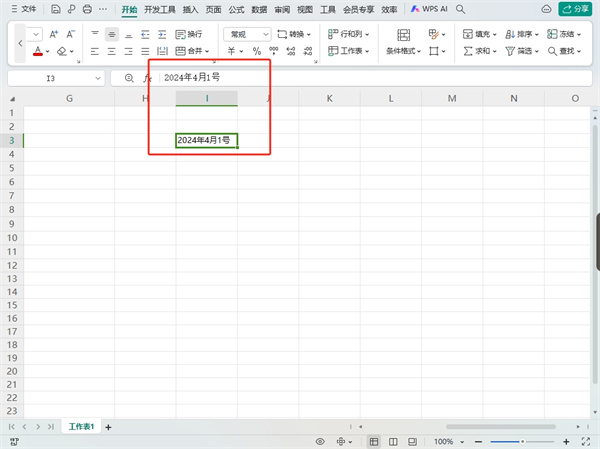










最新评论